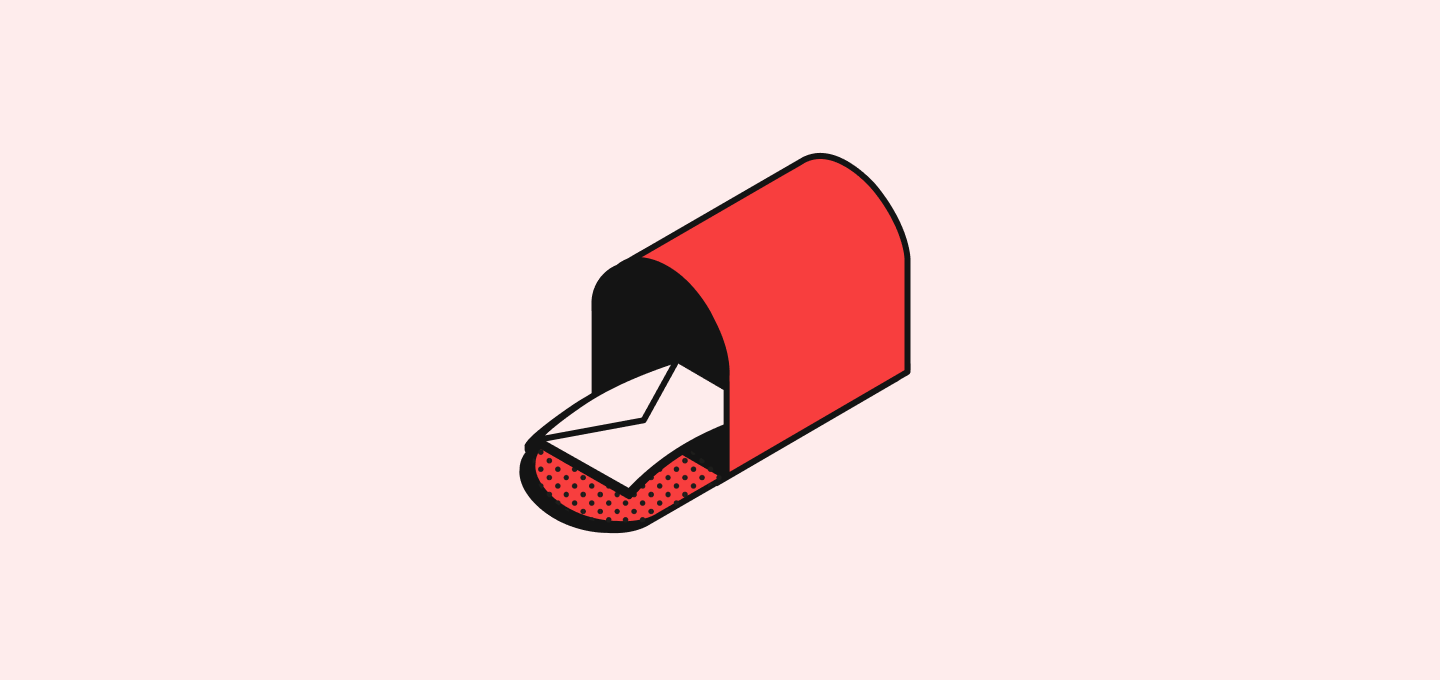
Come funziona l’integrazione dell’email
Twenty collega automaticamente le email dalle tue caselle di posta connesse ai relativi record CRM, mantenendo la cronologia di comunicazione in un unico posto.Dove trovare le email
Le conversazioni email appaiono in tre oggetti principali:- Persone: Visualizza tutte le email scambiate con un contatto specifico
- Aziende: Vedi tutte le email relative ad un’azienda e ai suoi dipendenti
- Opportunità: Accedi ai thread email relativi all’azienda collegata a questa opportunità. I thread email delle singole persone sull’opportunità non sono ancora mostrati.
Visualizzazione dei thread email
- Naviga a un record: Vai a qualsiasi record di Persona, Azienda o Opportunità
- Seleziona la scheda Email: Clicca sulla scheda
Emailsper visualizzare le email sincronizzate - Apri un thread email: Clicca su qualsiasi email per aprire e leggere l’intera conversazione
- Sfoglia cronologia: Scorri attraverso la cronologia completa delle email con quel contatto
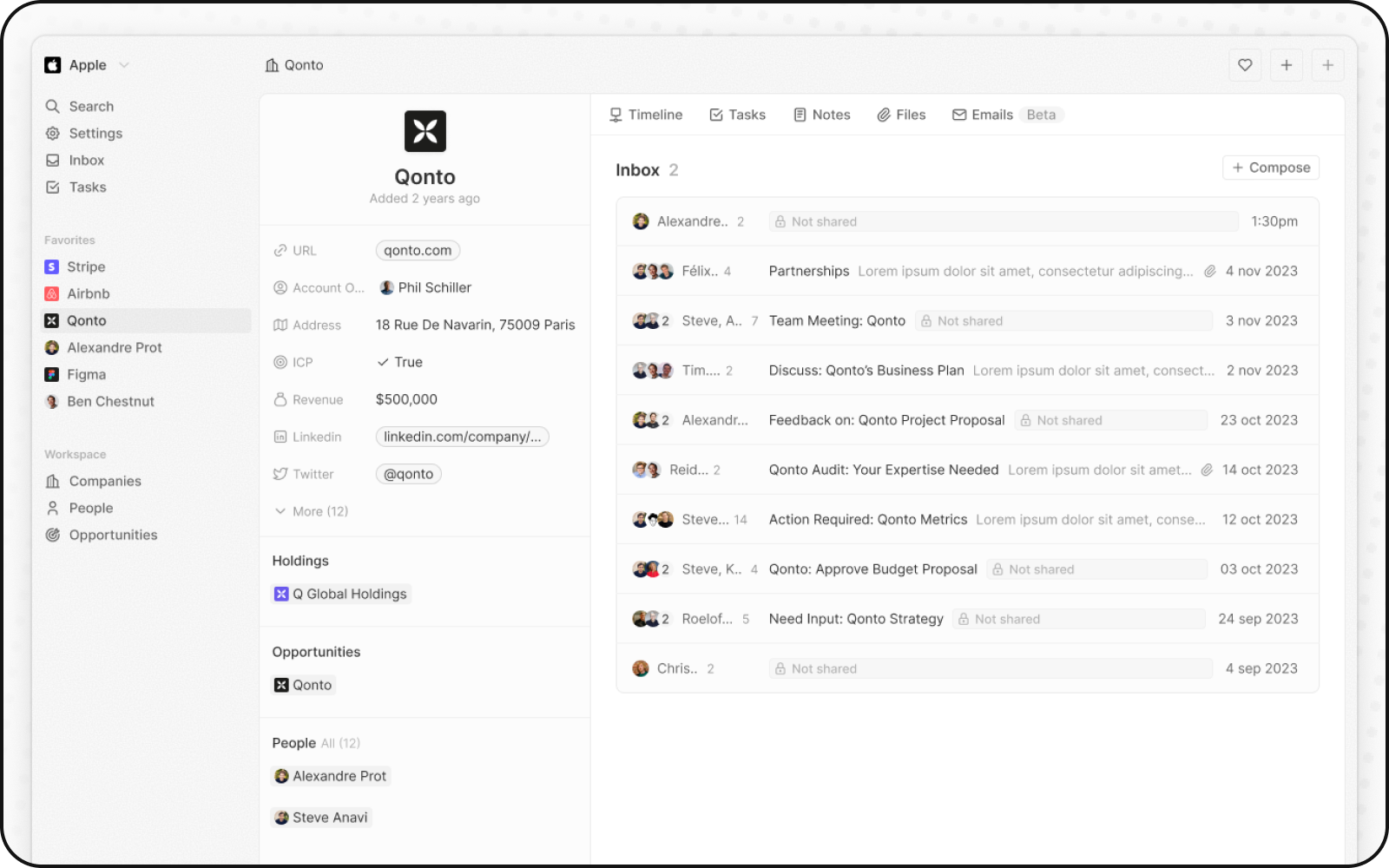
Cosa vedrai
Vista del thread email
Quando apri un thread email, puoi:- Leggere le conversazioni complete: Vedi l’intero scambio di email
- Visualizzare i partecipanti: Vedi tutte le persone coinvolte nel thread email
- Verificare i timestamp: Scopri esattamente quando è stata inviata ciascuna email
- Accedere al contesto: Comprendi la cronologia completa delle comunicazioni
Visibilità delle email
A seconda delle impostazioni della casella di posta, potresti vedere:- Contenuto completo: Testo e dettagli email completi
- Subject + Metadata: Subject line, sender, recipient, and timestamp
- Solo metadati: Informazioni di base senza contenuto email
Comportamento di sincronizzazione delle email
Cosa viene sincronizzato
- Email esterne: Tutte le email con contatti al di fuori della tua organizzazione
- Collegamento automatico: Le email si connettono ai record di Persone e Aziende esistenti
- Indirizzi multipli: Le email provenienti da qualsiasi indirizzo si collegano allo stesso record contatto
- Aggiornamenti: Nuove email appaiono entro 5 minuti
Cosa non viene sincronizzato
- Email interne: Le email tra colleghi (stesso dominio) rimangono private
- Email di gruppo: Liste di distribuzione e email di gruppo sono escluse
- Cartelle escluse: Cartelle che hai scelto di non sincronizzare (configurate in Impostazioni → Account → Email)
Sincronizzazione selettiva delle cartelle (Funzione Lab)
Controlla quali cartelle email sincronizzano con Twenty:- Abilita
Cartella Messaggiin Impostazioni → Rilasci → Lab - Configura le cartelle in Impostazioni → Account → Email
- Scegli cartelle specifiche da includere o escludere (Posta in arrivo, Inviati, Archivio, cartelle personalizzate)
Risoluzione dei problemi di sincronizzazione delle email
Problemi comuni di sincronizzazione
- Ritardi di sincronizzazione: Le email appaiono entro 5 minuti, ma le importazioni iniziali richiedono più tempo
- Email mancanti: Verifica se:
- Le cartelle sono escluse nelle impostazioni della Cartella Messaggi
- La creazione automatica dei contatti è disabilitata (le email necessitano di record Twenty esistenti)
- L’email è di colleghi (stesso dominio) o liste di gruppo
- La casella di posta sta ancora completando la sincronizzazione iniziale
Limitazioni delle email
- Cartelle di sistema: Alcune cartelle email potrebbero non essere disponibili per la sincronizzazione
- Alias: Solo le vere caselle di posta possono essere connesse (non gli alias email)
Integrazione del calendario
Scheda del calendario
Accanto alla scheda Email, troverai una schedaCalendario che contiene la cronologia delle riunioni programmate con il record.
Disponibile per:
- Persone: Visualizza tutte le riunioni programmate con un contatto specifico
- Aziende: Vedi tutte le riunioni relative a un’azienda e ai suoi dipendenti
- Opportunità: Accedi alla cronologia delle riunioni relative all’azienda collegata a questa opportunità
Visualizzazione della cronologia delle riunioni
- Naviga a un record: Vai a qualsiasi record di Persona, Azienda o Opportunità
- Seleziona la scheda Calendario: Clicca sulla scheda
Calendarioaccanto alla scheda Emails - Sfoglia la cronologia delle riunioni: Visualizza tutte le riunioni programmate e i loro dettagli
- Accedi al contesto della riunione: Vedi i partecipanti, i tempi e le informazioni relative alle riunioni